WordPressで日付の書式を変更したいと思ったことはありませんか?月を省略したり、年を隠したり、時刻を表示したりしたかったのでは?
この記事では、WordPressで日付と時刻のフォーマットを変更する方法を紹介します。
WordPressで日付の書式を変更したいと思ったことはありませんか?月を省略したり、年を隠したり、時刻を表示したりしたかったのでは?
この記事では、WordPressで日付と時刻のフォーマットを変更する方法を紹介します。
WordPressには、開発者だけでなくユーザーも日付と時刻をフォーマットすることができる機能が組み込まれています。WordPressの管理画面から 設定 > 一般 ページを開き、「日付形式」セクションまでスクロールすると、書式を変更することができます。
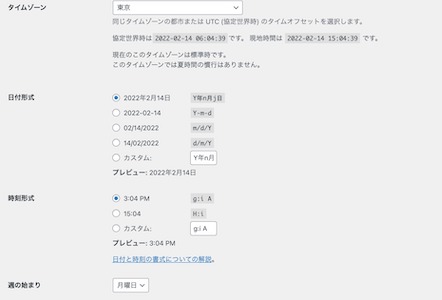
ここでは、ウェブサイトのタイムゾーンと日付・時刻のフォーマットを選択することができます。
ラジオボタンをクリックして選択できるいくつかの組み込みオプションがありますが、独自のカスタムフォーマットを入力することもできます。
日付と時間のフォーマットは、時間フォーマットを表すアルファベット文字がベースになっています。例えば、Yと入力すると、年は2014のように4桁の数字で出力されます。
小文字のyを入力すると、年は14のように2桁の数字で出力されます。フォーマット文字の全リストはこちらでご覧いただけます。
日付と時刻の書式設定によく使われる文字の例です。
M d, Y – 2月 14, 2022 と出力されます。
d M, Y – 14 2月, 2022 と出力されます
F jS, Y – 2月 14th, 2022 と出力されます
l, F jS, Y – 月曜日, 2月 14th, 2022 と出力されます。
Y年n月j日 – 2022年2月14日と出力されます。
H:i:s – 15:17:58 と出力されます。
g:i A – 3:18 PM と出力されます。
日付と時刻のカスタムボックスでは、異なる書式を試すことができます。フォーマットを入力すると、WordPressは日付や時刻がどのように表示されるかをプレビューで表示します。

一度設定を保存すると、テーマで事前に定義されていない限り、ウェブサイト全体でこの形式が使用されます。
日付と時刻のフォーマットに関するもう一つのよくある質問は、WordPressの投稿で日付の隣に時刻を表示する方法です。
難しいですが、子テーマを作成してWordPressテーマを編集し、時刻を表示したい場所にこの行を追加することで解決します。
<?php get_the_time(); ?>このコードは、現在閲覧している投稿やページの時間だけを取得します。
しかし、ほとんどの初心者は、子テーマを作成したり、コードを調べたりすることを望まないでしょう。そのようなユーザーのために、日付の横に時間を追加する簡単な方法があります。
技術的には、WordPressがdateを出力するとき、実際には完全な日付と時刻を出力しています。しかし、多くの人は日付に書式文字しか使わないので、日付だけを表示するしかないのです。もし、日付形式のカスタムフィールドに時間に関する文字を入力した場合は、時間も表示されます。例えば
m/d/Y g:i a は、02/14/2022 3:27 pm と出力されます。
同様に、必要であれば、時間形式のカスタムフィールドに日付に関連する書式文字を使用することもできます。
WordPressの日付と時刻は、必要に応じて、他にもさまざまなことができます。例えば、投稿の公開日の代わりに最終更新時刻を表示することができます。
また、「この記事は2日前に公開されました」のように、現在の日付と時刻、相対的な日付を表示することも可能です。
この記事で、WordPressの日付と時刻のフォーマットを変更する方法を知っていただけたら幸いです。